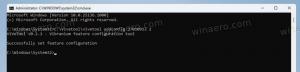როგორ შეცვალოთ თქვენი შესვლის სახელი (მომხმარებლის ანგარიშის სახელი) Windows 8.1 და Windows 8
როდესაც პირველად დააინსტალირებთ Windows, ის მოგთხოვთ შექმნათ მომხმარებლის ანგარიში და აირჩიოთ მისთვის სახელი. ეს ხდება თქვენი შესვლის სახელი (ასევე უწოდებენ მომხმარებლის სახელს). Windows ასევე ქმნის თქვენთვის ცალკე საჩვენებელ სახელს. თუ ანგარიშის შექმნისას აკრიფებთ თქვენს სრულ სახელს, Windows ქმნის ავტორიზაციის სახელს სახელის მიხედვით და თქვენი სრული სახელი ინახება საჩვენებელ სახელად. თქვენ შეგიძლიათ მარტივად შეცვალოთ თქვენი საჩვენებელი სახელი მომხმარებლის ანგარიშების მართვის პანელიდან, მაგრამ რაც შეეხება შესვლის სახელს? თქვენ ასევე შეგიძლიათ შეცვალოთ შესვლის სახელი ახალი მომხმარებლის ანგარიშის შექმნის გარეშე, მაგრამ მისი შეცვლის გზა არც ისე აშკარაა. აი, როგორ უნდა გავაკეთოთ ეს.
რეკლამა
რამდენიმე წლის წინ, როდესაც გამოვიდა Windows XP, მასში გამოჩნდა ახალი მისასალმებელი ეკრანი ავატარებით და მომხმარებელთა სიით. ეს უფრო მეგობრული იყო მათთვის, ვინც არ იცნობდა Windows-ის ადრინდელ ვერსიებს, სადაც თქვენ უნდა აკრიფოთ თქვენი შესვლის სახელი და პაროლი.
მისასალმებელი ეკრანი ჯერ კიდევ არსებობს Windows-ის თანამედროვე ვერსიებში. ის აჩვენებს მომხმარებელთა სიას მათი საჩვენებელი სახელით, რომელიც განსხვავდება შესვლის სახელისგან. საჩვენებელი სახელი ჩვეულებრივ არის სახელი და გვარი ინდივიდის შემთხვევაში, მაგრამ ეს შეიძლება იყოს ნებისმიერი და შეიძლება შეიცავდეს სპეციალურ სიმბოლოებს, როგორიცაა " / \ [ ]:; | =, + *? < >. შესვლის სახელი არ შეიძლება შეიცავდეს ამ სპეციალურ სიმბოლოებს. Windows XP-ში არსებობდა არჩევანი მისასალმებელი ეკრანისა და კლასიკური სტილის შესვლას შორის. Windows-ის უახლეს ვერსიებში შესვლის კლასიკური სტილი ნაკლებად გამორჩეულია (მისი ჩართვა შესაძლებელია ჯგუფური პოლიტიკის გამოყენებით).
არის რამდენიმე შემთხვევა, როდესაც შეიძლება დაგჭირდეთ თქვენი შესვლის სახელის ნახვა ან შეცვლა. მაგალითად, საწარმოს ქსელში, თქვენ უნდა იცოდეთ ის Active Directory-ში შესასვლელად. თქვენი მოწყობილობიდან და თქვენი სახლის ქსელის დაყენებიდან გამომდინარე, შესვლის სახელი შეიძლება საჭირო გახდეს სხვადასხვა ქსელის საზიაროებზე ან ადმინისტრაციულ რესურსებზე წვდომისათვის სხვა კომპიუტერზე. თუ მისი შეცვლა გჭირდებათ, მიჰყევით ამ მარტივ ინსტრუქციას.
- გაუშვით File Explorer.
- დააწკაპუნეთ მარჯვენა ღილაკით ეს კომპიუტერი ხატულა ნავიგაციის პანელში და აირჩიეთ Მართვა მისი კონტექსტური მენიუდან:

- ეკრანზე გამოჩნდება კომპიუტერული მართვის ფანჯარა. მარცხენა პანელში, გააფართოვეთ ხის კვანძები, რომ გადახვიდეთ კომპიუტერის მენეჯმენტში -> სისტემის ინსტრუმენტები -> ლოკალური მომხმარებლები და ჯგუფები -> მომხმარებლები.
 ზემოთ მოცემულ ეკრანის სურათზე ხედავთ, რომ ჩემი ფაქტობრივი შესვლის სახელი (მომხმარებლის ანგარიშის სახელი) არის ქ, მაგრამ Windows 8.1-ის შესვლის ეკრანზე ნაჩვენებია საჩვენებელი სახელი, რომელიც არის „სერგეი ტკაჩენკო“.
ზემოთ მოცემულ ეკრანის სურათზე ხედავთ, რომ ჩემი ფაქტობრივი შესვლის სახელი (მომხმარებლის ანგარიშის სახელი) არის ქ, მაგრამ Windows 8.1-ის შესვლის ეკრანზე ნაჩვენებია საჩვენებელი სახელი, რომელიც არის „სერგეი ტკაჩენკო“. - აირჩიეთ მომხმარებლის სახელი სიიდან მარჯვენა პანელში, დააწკაპუნეთ მასზე მარჯვენა ღილაკით და აირჩიეთ გადარქმევა.

- მომხმარებლის სიის პირველი სვეტი გახდება რედაქტირებადი, ასე რომ თქვენ შეგიძლიათ მიუთითოთ ახალი შესვლის სახელი:
 დააჭირეთ Enter. ახლა თქვენ შეგიძლიათ დახუროთ კომპიუტერული მენეჯმენტი.
დააჭირეთ Enter. ახლა თქვენ შეგიძლიათ დახუროთ კომპიუტერული მენეჯმენტი.
Ის არის. როგორც ხედავთ, ძალიან ადვილია თქვენი შესვლის სახელის შეცვლა. ეს არის ძველი, კარგად ცნობილი ხრიკი და ასევე გამოიყენება Windows-ის ძალიან ძველ ვერსიებზე, როგორიცაა Windows 2000. მაგრამ Windows XP-დან მოყოლებული, მომხმარებლის ანგარიშების მართვის პანელი საშუალებას გაძლევთ შეცვალოთ მხოლოდ მომხმარებლის სახელი. თქვენ უნდა გამოიყენოთ Local Users and Groups MMC snap-in ან Advanced User Accounts Control Panel (netplwiz.exe) შესვლის სახელის შესაცვლელად.